Guida all’uso di Galaxy Fold
Galaxy Fold è il primo telefono pieghevole di Samsung e ti offre la migliore esperienza di smartphone e tablet in un solo dispositivo.

Mentre è chiuso, è possibile utilizzare facilmente, con una mano sola, lo schermo integrato nella parte frontale. Quando viene aperto, si espande in uno schermo formato tablet, con un eccezionale display Dynamic AMOLED.
Puoi iniziare a navigare sullo schermo frontale e poi continuare sullo schermo più grande dopo aver aperto il telefono: Galaxy Fold può adattarsi alle tue esigenze in ogni momento.
Costruito per migliorare l'esperienza d’uso del tuo smartphone, Galaxy Fold ti permette di aprire fino a tre applicazioni contemporaneamente, in modo da poter navigare, scrivere, lavorare, guardare e condividere, senza perdere un colpo.
Inoltre, adattandosi al modo in cui usi il telefono, Galaxy Fold offre prestazioni costanti per tutta la giornata. Apprende persino le tue abitudini e mette in atto ciò che ha imparato per facilitarti la vita, per esempio, riconoscendo le applicazioni che usi maggiormente, in modo che vengano aperte nel momento in cui ne hai bisogno.
Galaxy Fold dispone di un sistema di fotocamere estremamente versatile, sempre pronto a catturare la scena, anche se il telefono è piegato e indipendentemente dal modo in cui lo tieni.
Si tratta di un dispositivo diverso da qualsiasi altro prima, che cambia il mondo degli smartphone finora conosciuto: il futuro si apre con il Galaxy Fold.
Ecco tutto ciò che troverai in dotazione acquistando il prodotto:
- Samsung Galaxy Fold
- Samsung Galaxy Buds
- Slim Cover con fibra di aramide
- Cavo USB-C
- Presa caricatore
- Connettore USB
- Chiavetta di estrazione della SIM
- Breve manuale d’istruzioni
Attenzione: Galaxy Fold viene fornito con uno strato protettivo preinstallato sullo schermo interno. Dopo aver rimosso l'involucro di plastica, non cercare di rimuovere un altro strato o attaccare le protezioni dello schermo, in quanto potresti danneggiare il dispositivo.
FRONTE

- Doppia fotocamera frontale
- Cassettino SIM
- Display principale
- Tasti volume
- Tasto laterale multifunzione
- Scanner impronta digitale
- Microfono
- Connettore USB-C
RETRO

- Altoparlante
- Altoparlante
- Auricolare
- Fotocamera frontale
- Tripla-fotocamera principale
- Flash
- Giuntura
- Display cover frontale


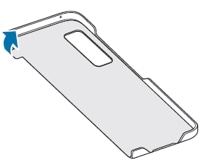

Il Galaxy Fold dispone dell'innovativo Infinity Flex Display ed è costruito da molteplici e sottilissimi strati, che devono essere trattati con cura per mantenere il suo elegante display nelle migliori condizioni:
- Non esercitare una pressione eccessiva ed evita il contatto con oggetti appuntiti quando usi lo schermo.
- Quando ripieghi il dispositivo, assicurati che non ci siano oggetti come carte, monete o chiavi tra le due parti.
- Galaxy Fold non è resistente all'acqua e alla polvere. Non permettere che liquidi o corpi estranei entrino a contatto col dispositivo.
- Non attaccare adesivi o protezioni per lo schermo. Il Galaxy Fold ha uno strato protettivo preinstallato che assicura resistenza e flessibilità.
- Galaxy Fold contiene parti magnetiche, è quindi opportuno tenere il dispositivo distante da qualsiasi oggetto che potrebbe causare o subire danni, come carte di credito e dispositivi medici.
Il trasferimento di dati importanti dal vecchio dispositivo può essere un vero incubo. Fortunatamente, l'applicazione Smart Switch rende la configurazione del Galaxy Fold un processo facile e senza problemi. Basta scegliere i dati che si desidera trasferire, sedersi e lasciare che Smart Switch faccia il resto.
Smart Switch può spostare i tuoi dati in vari modi, segui i passi qui sotto per trasferire i tuoi dati via Wi-Fi. Puoi anche visitare il nostro contenuto per saperne di più sull'uso di Smart Switch e la pagina di Supporto Samsung per scaricare l’app Smart Switch.
Attenzione: Disattiva la verifica in due fasi sul tuo Apple ID e iMessage prima di trasferire i dati. Inoltre, prepara username e password del tuo ID Apple, ti verranno richiesti durante il processo.
Sul Galaxy Fold:
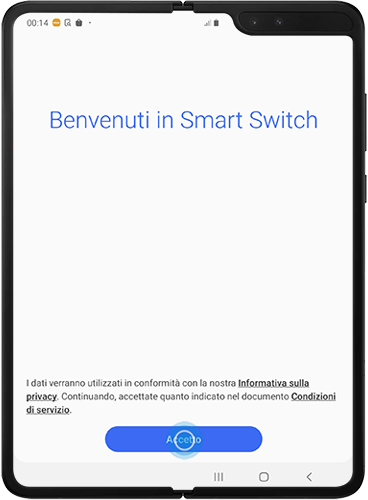
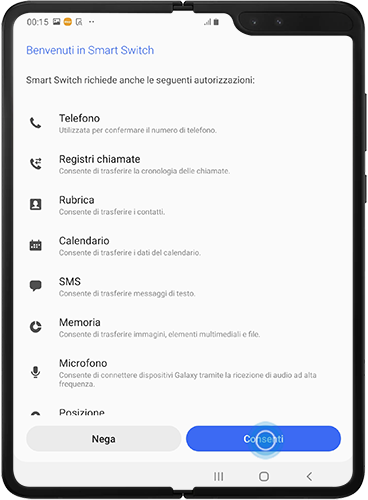
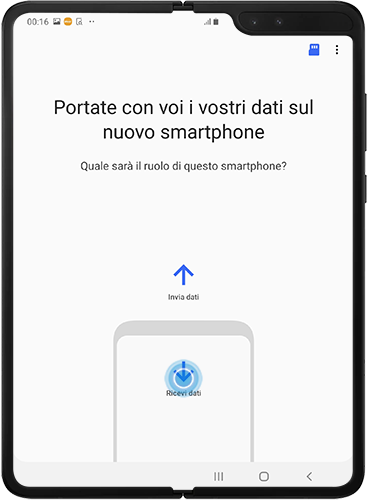
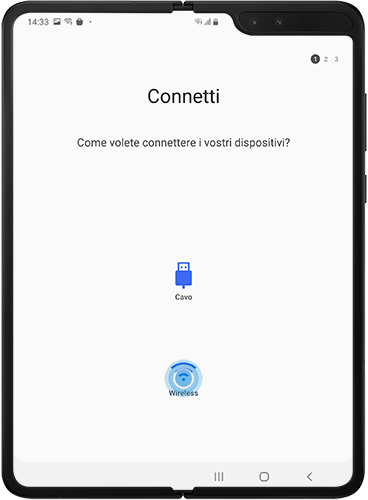
Il processo potrebbe richiedere un po’ di tempo per completarsi, a seconda della quantità di dati che hai deciso di trasferire.
L'applicazione Smart Switch rende lo spostamento di foto, file e dati un processo facile e veloce. A seconda del tuo dispositivo, Smart Switch può trasferire tutti i tuoi dati, comprese le impostazioni del dispositivo, di modo da poter portare con te le impostazioni abituali.
Smart Switch può spostare i tuoi dati in vari modi, segui i passi qui sotto per trasferire i tuoi dati via Wi-Fi. Puoi anche visitare il nostro contenuto per saperne di più sull'uso di Smart Switch.
Sul tuo vecchio telefono:
Nota: Se esegui il trasferimento da uno smartphone Samsung, Smart Switch potrebbe essere già installata, in caso contrario, collegati alla pagina Samsung per scaricarlo.
Clicca la freccia per proseguire.
Ora vai al dispositivo Galaxy Fold:
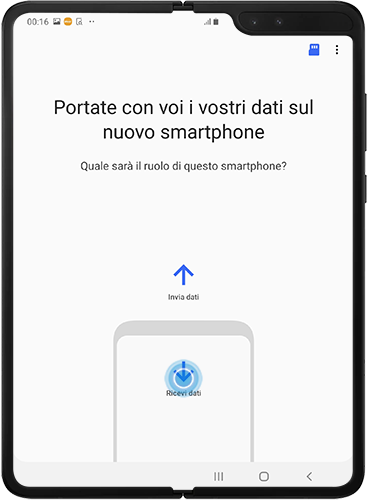
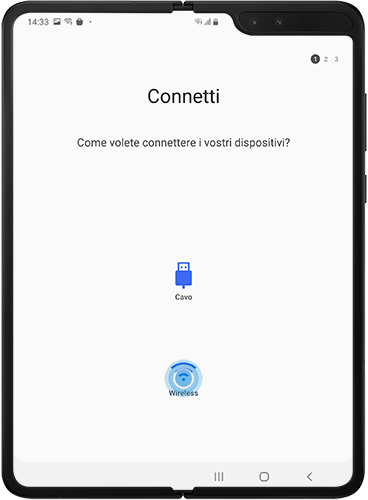
Attenzione: Se riscontri un problema nella connessione, ti verrà mostrato un codice di 4 cifre sul vecchio dispositivo. Copia il codices u Galaxy Fold per stabilire la connessione.
Il processo potrebbe richiedere un po’ di tempo per completarsi, in base alla quantità di dati che hai deciso di trasferire.
Puoi usufruire di un servizio di customer care esclusivo per gli utenti di Galaxy Fold, ideato per offrire assistenza premium ai nostri stimati clienti.
Registra il tuo dispositivo Galaxy Fold sulla pagina www.samsungcareplus.com entro 30 giorni dalla data d’acquisto per attivare 1 anno di protezione Samsung Care+.
Come usare i Galaxy Buds
I Galaxy Buds forniti con il dispositivo Fold sono auricolari senza fili che permettono di ascoltare musica e rispondere alle chiamate. Con la qualità sonora AKG e un design confortevole ma resistente, i Galaxy Buds si adattano perfettamente alla forma dell'orecchio garantendo un suono nitido, chiaro e dettagliato.

Attenzione: Non tirare eccessivamente i cuscinetti auricolari per installarli o rimuoverli, per evitare che si danneggino.

Attenzione: Non tirare eccessivamente le alette auricolari per installarle o rimuoverle, per evitare che si rompano.


1. Custodia
2. Indicatore LED della batteria
3. Galaxy Buds
Per assistenza:
Gli esperti Samsung sono disponibili 24/7 per aiutarti a trarre il meglio dalle funzionalità del tuo Galaxy Fold.
Telefono: 800 SAMSUNG
Disponibilità: 24 ore, 7 giorni su 7
Se riscontri un problema o un funzionamento insolito nei tuoi dispositivi mobili, tablet o wearables, puoi inviare un report d’errore o inviare una domanda attraverso l’app Samsung Members.
Grazie per il tuo feedback
Ti preghiamo di rispondere a tutte le domande.
* Per informazioni su come raccogliamo e utilizziamo i tuoi dati, consulta la nostra Informativa Privacy .


